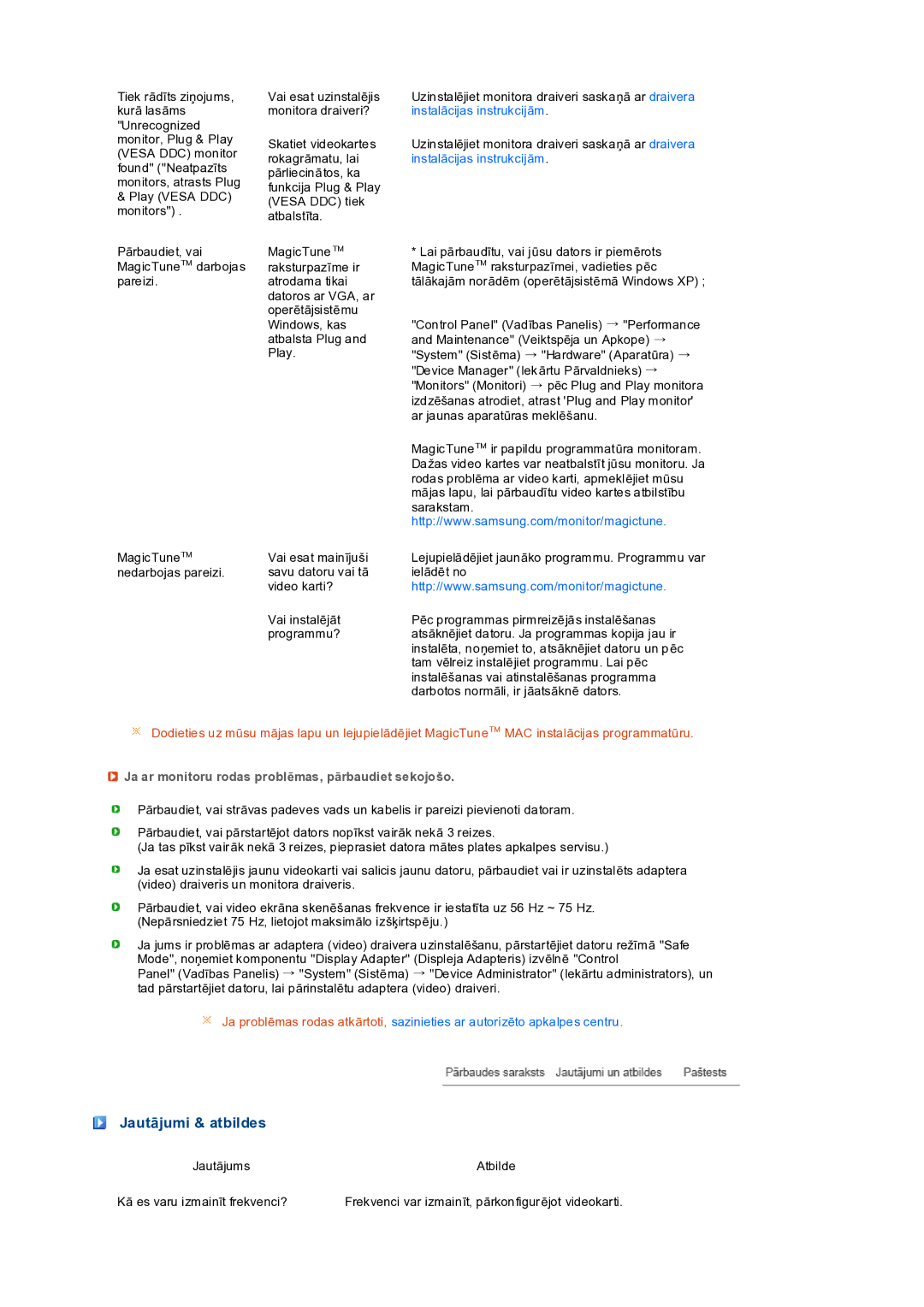Tiek rādīts ziņojums, kurā las āms "Unrecognized monitor, Plug & Play (VESA DDC) monitor found" ("Neatpazīts monitors, atrasts Plug
&Play (VESA DDC) monitors") .
Pārbaudiet, vai MagicTune™ darbojas pareizi.
MagicTune™ nedarbojas pareizi.
Vai esat uzinstalējis monitora draiveri?
Skatiet videokartes rokagrāmatu, lai pārliecinātos, ka funkcija Plug & Play (VESA DDC) tiek atbalstīta.
MagicTune™
raksturpazīme ir atrodama tikai datoros ar VGA, ar operētājsistēmu Windows, kas atbalsta Plug and Play.
Vai esat mainījuši savu datoru vai tā video karti?
Vai instalējāt programmu?
Uzinstalējiet monitora draiveri saskaņā ar draivera instalācijas instrukcijām.
Uzinstalējiet monitora draiveri saskaņā ar draivera instalācijas instrukcijām.
*Lai pārbaudītu, vai jūsu dators ir piemērots MagicTune™ raksturpazīmei, vadieties pēc tālākajām nor ādēm (operētājsistēmā Windows XP) ;
"Control Panel" (Vadības Panelis) → "Performance and Maintenance" (Veiktspēja un Apkope) → "System" (Sistēma) → "Hardware" (Aparatūra) → "Device Manager" (Iek ārtu Pārvaldnieks) → "Monitors" (Monitori) → pēc Plug and Play monitora izdzēšanas atrodiet, atrast 'Plug and Play monitor' ar jaunas aparatūras meklēšanu.
MagicTune™ ir papildu programmatūra monitoram. Dažas video kartes var neatbalstīt jūsu monitoru. Ja rodas problēma ar video karti, apmeklējiet mūsu mājas lapu, lai pārbaudītu video kartes atbilstību sarakstam. http://www.samsung.com/monitor/magictune.
Lejupielādējiet jaunāko programmu. Programmu var ielādēt no http://www.samsung.com/monitor/magictune.
Pēc programmas pirmreizējās instalēšanas atsāknējiet datoru. Ja programmas kopija jau ir instalēta, noņemiet to, atsāknējiet datoru un p ēc tam vēlreiz instalējiet programmu. Lai pēc instalēšanas vai atinstalēšanas programma darbotos normāli, ir jāatsāknē dators.
Dodieties uz mūsu mājas lapu un lejupielādējiet MagicTune™ MAC instalācijas programmatūru.
 Ja ar monitoru rodas problēmas, pārbaudiet sekojošo.
Ja ar monitoru rodas problēmas, pārbaudiet sekojošo.
Pārbaudiet, vai strāvas padeves vads un kabelis ir pareizi pievienoti datoram.
Pārbaudiet, vai pārstartējot dators nopīkst vairāk nekā 3 reizes.
(Ja tas pīkst vair āk nekā 3 reizes, pieprasiet datora mātes plates apkalpes servisu.)
Ja esat uzinstalējis jaunu videokarti vai salicis jaunu datoru, pārbaudiet vai ir uzinstalēts adaptera (video) draiveris un monitora draiveris.
Pārbaudiet, vai video ekrāna skenēšanas frekvence ir iestatīta uz 56 Hz ~ 75 Hz. (Nepārsniedziet 75 Hz, lietojot maksimālo izšķirtspēju.)
Ja jums ir problēmas ar adaptera (video) draivera uzinstalēšanu, pārstartējiet datoru režīmā "Safe Mode", noņemiet komponentu "Display Adapter" (Displeja Adapteris) izvēlnē "Control
Panel" (Vadības Panelis) → "System" (Sistēma) → "Device Administrator" (Iekārtu administrators), un tad pārstartējiet datoru, lai pārinstalētu adaptera (video) draiveri.
Ja problēmas rodas atkārtoti, sazinieties ar autorizēto apkalpes centru.
Jautājumi & atbildes
Jautājums | Atbilde |
Kā es varu izmainīt frekvenci?
Frekvenci var izmainīt, pārkonfigur ējot videokarti.